在日常的工作和学习中,我们常常需要将pdf文件转换为ppt格式,以便进行演示或编辑。那么,如何将pdf转换成ppt文件呢?本文将为您介绍四种常用的pdf转ppt方法。
方法一:使用专业PDF转换软件,利用专业的PDF转换软件,可以高效地将PDF文件转换为PPT格式。这些软件通常提供丰富的格式转换选项,并支持批量转换,能够大大节省时间和精力。
成品ppt在线生成,百种模板可供选择☜☜☜☜☜点击使用;
优点:转换速度快,支持多种格式转换,转换质量高。缺点:部分软件可能需要付费购买,且对系统资源占用较大。推荐工具:PHP中文网PDF转换器
立即进入“PPT成品模板网站点击进入”;
立即进入“海内外成品ppt模板大全”;
操作步骤:
1、从官网(https://www.php.cn/link/6395ac11383a175ff4f80a4c628f64a8。
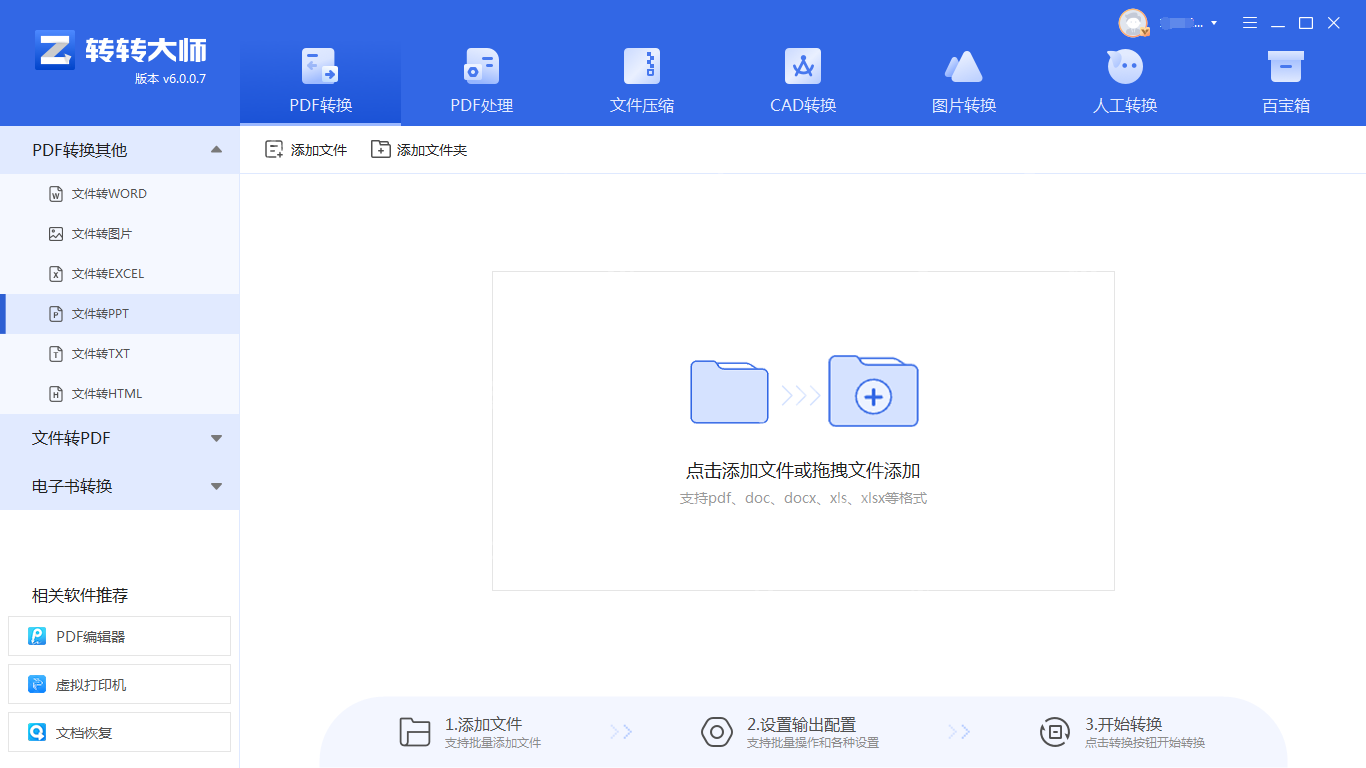
2、选择“文件转PPT”选项。
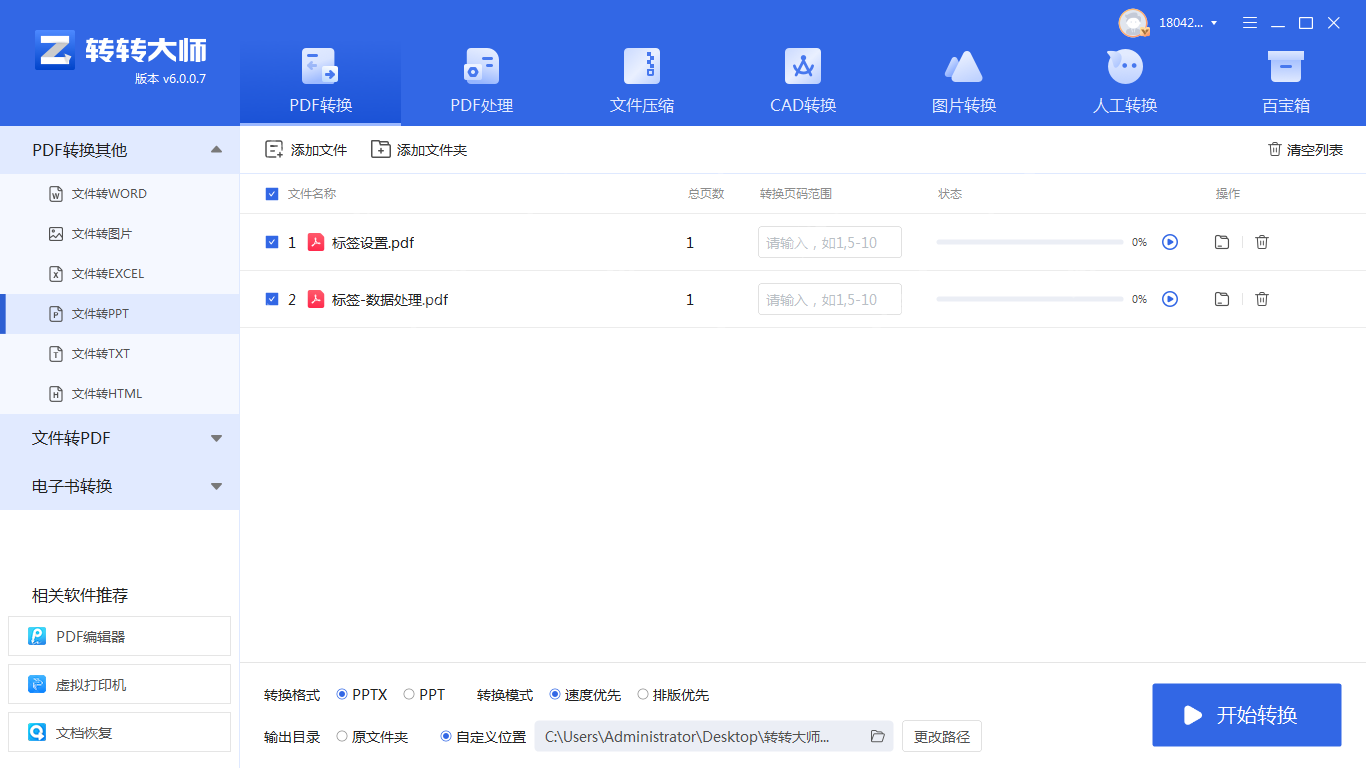
3、上传PDF文件,可批量转换,所以如果文件数量多,可以直接添加文件夹。
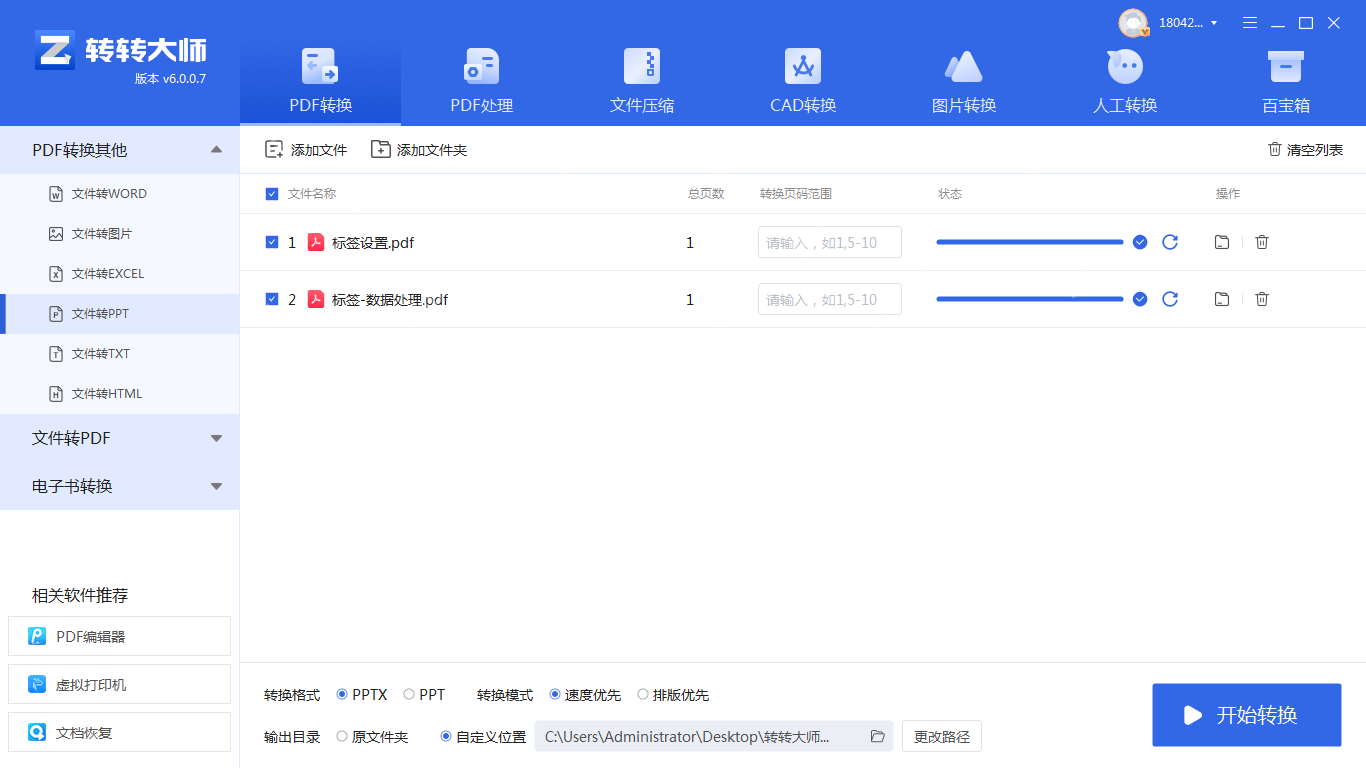
4、转换完成。
注意:转换前,确保PDF文件内容完整且排版正确。根据需要选择适当的PPT格式(如PPTX或PPT)。
方法二:使用Microsoft PowerPoint,Microsoft PowerPoint是一款常用的演示文稿制作软件,它内置了将PDF文件转换为PPT的功能。
优点:无需额外安装软件,操作简便。缺点:转换质量可能不如专业软件,部分复杂PDF文件可能无法完美转换。推荐工具:Microsoft PowerPoint(2013及以上版本)
操作步骤:
1、启动PowerPoint:打开Microsoft PowerPoint软件。
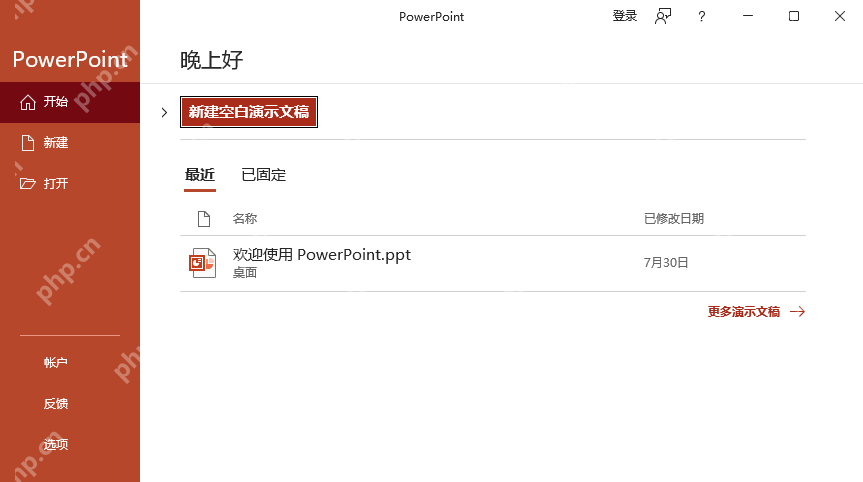
2、打开PDF文件:点击“文件”菜单,选择“打开”,然后浏览并选择您要转换的PDF文件。
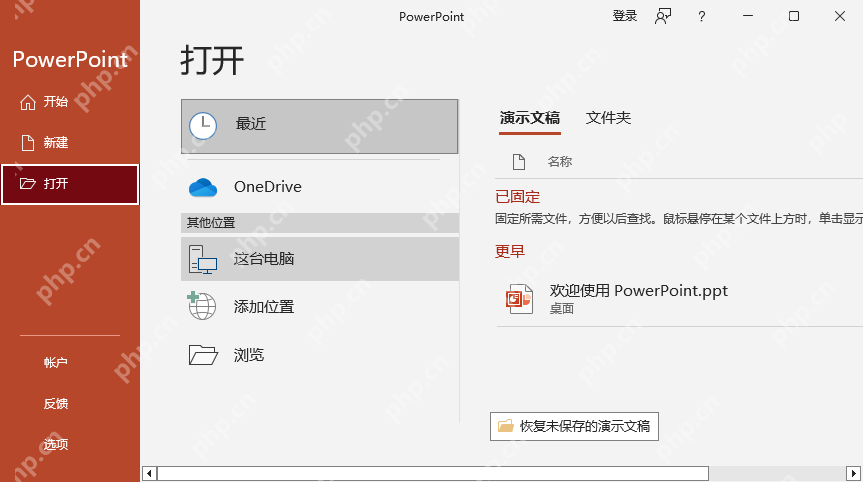
3、选择导入PDF:在打开的PDF文件中,PowerPoint会提示您选择导入内容的方式,选择适合您需求的选项。
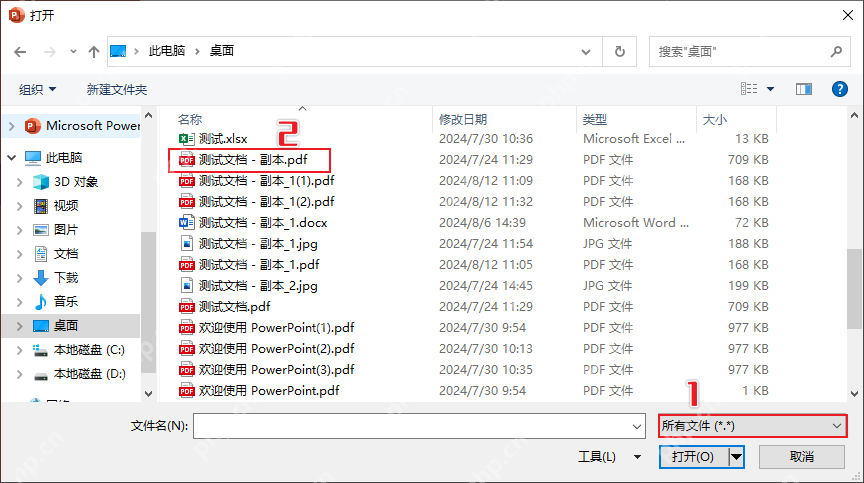
4、转换PDF为PPT:PowerPoint将PDF内容转换为PPT幻灯片,您可能需要根据需要调整布局和格式。
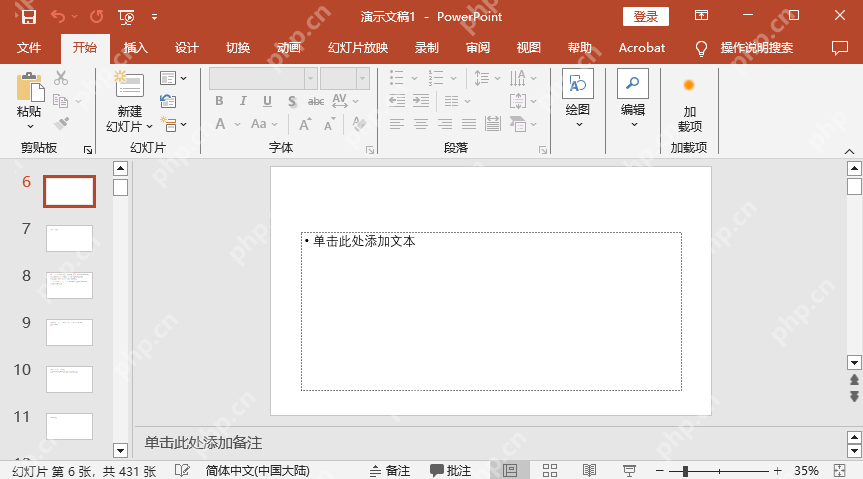
5、编辑和修改:对转换后的PPT进行编辑和修改,以确保信息的准确性和演示文稿的质量。
6、保存PPT文件:完成编辑后,保存您的PPT文件,以便进行演示或分享。
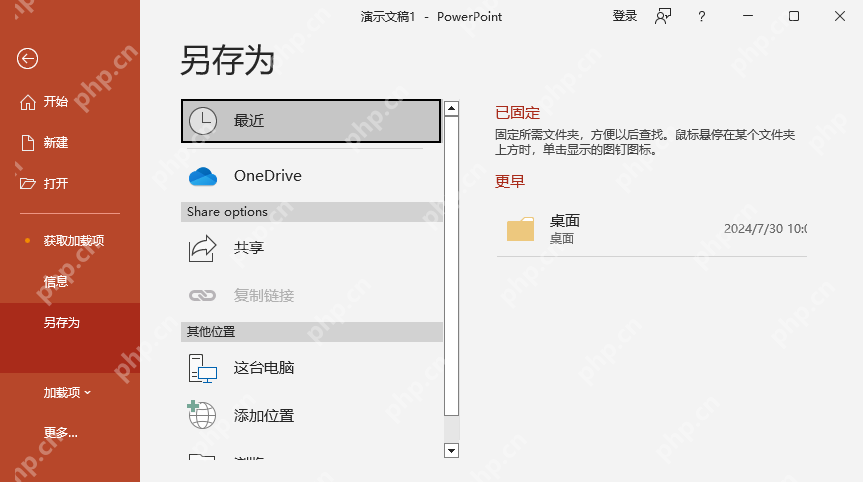
注意:转换过程中可能会遇到格式错乱的问题,需要手动调整。确保PDF文件内容清晰,便于识别。
方法三:使用在线转换工具,在线转换工具无需安装任何软件,只需上传PDF文件即可进行转换。这些工具通常提供多种格式转换选项,并支持批量转换。
优点:操作简便,无需安装软件,支持多种格式转换。缺点:转换速度可能较慢,受网络影响大,部分文件可能无法转换。推荐工具:PHP中文网在线转换工具
操作步骤:
1、打开在线PDF转PPT网址:https://www.php.cn/link/b6bcdc5176f139f9c4c0036b123ee12d
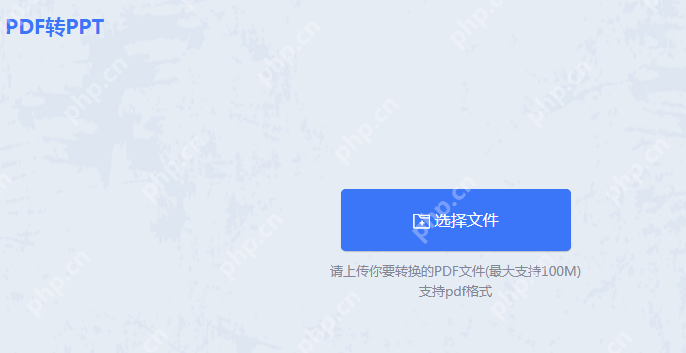
2、选择上传需要转换的PDF文件。
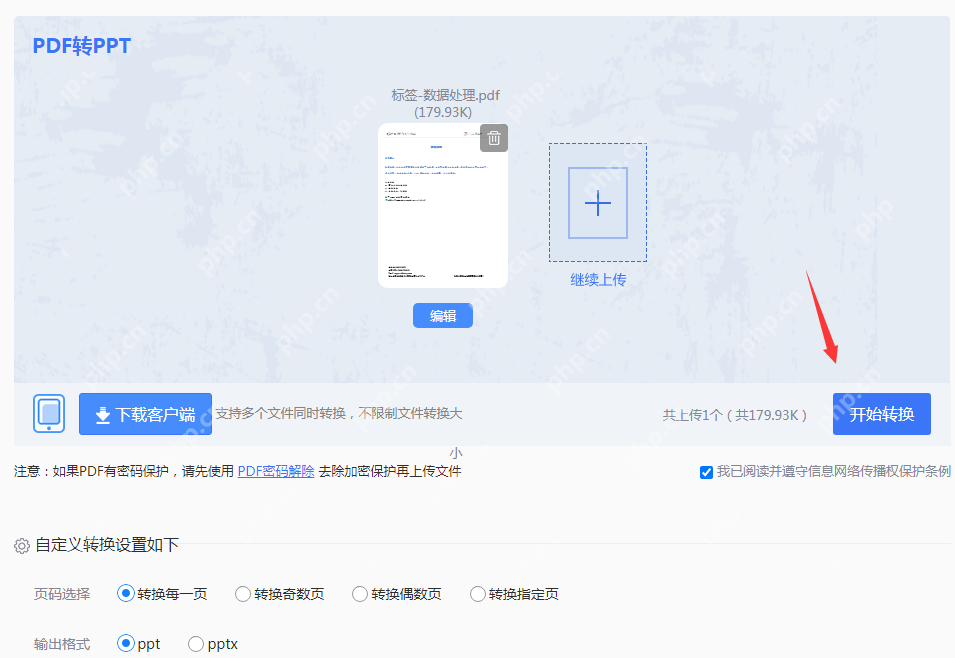
3、文件上传后,自定义转换选项可根据需求设置,点击开始转换就可以了。
注意:确保网络连接稳定,以免上传或下载过程中出现问题。转换前预览文件内容,确保需要转换的部分无误。
方法四:使用Adobe Acrobat,Adobe Acrobat是一款专业的PDF编辑工具,它提供了将PDF文件转换为PPT的功能。虽然Adobe Acrobat主要用于PDF文件的编辑和创建,但其转换功能也非常强大。
优点:转换质量高,支持多种格式转换,保留原文件内容和格式效果好。缺点:需要购买Adobe Acrobat的完整版本,价格较高。推荐工具:Adobe Acrobat(完整版本)
操作步骤:
1、打开Adobe Acrobat软件。
2、选择“文件”>“打开”。3、在弹出的对话框中选择需要转换的PDF文件。
4、点击“文件”>“导出为”>“Microsoft PowerPoint演示文稿”。5、设置输出格式和转换选项。
6、点击“确定”按钮开始转换。
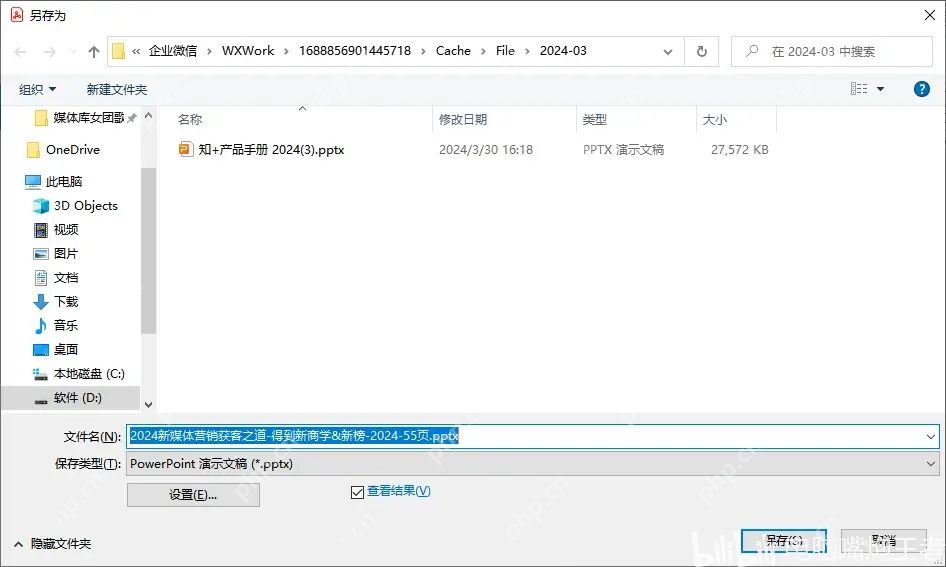
7、转换完成后,保存PPT文件。注意:确保Adobe Acrobat版本支持此功能。转换过程中可能会遇到格式错乱或内容丢失的问题,需要手动调整。转换后的PPT文件可能需要进一步编辑和格式化以满足演示需求。
总结































